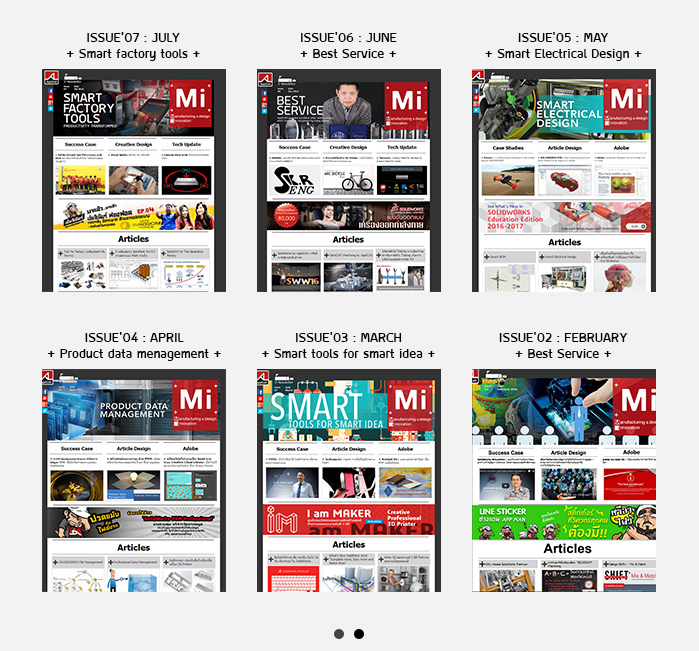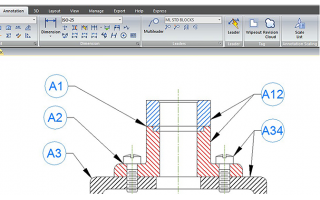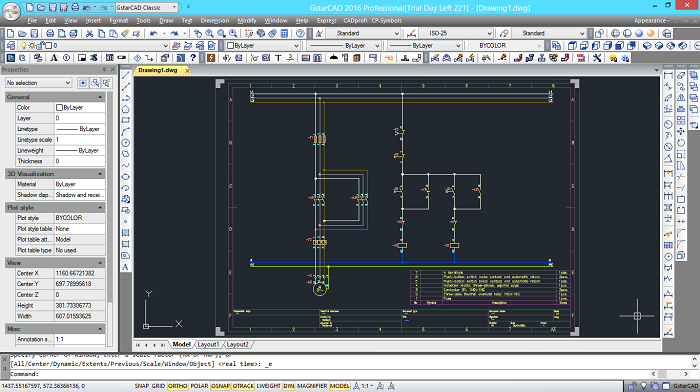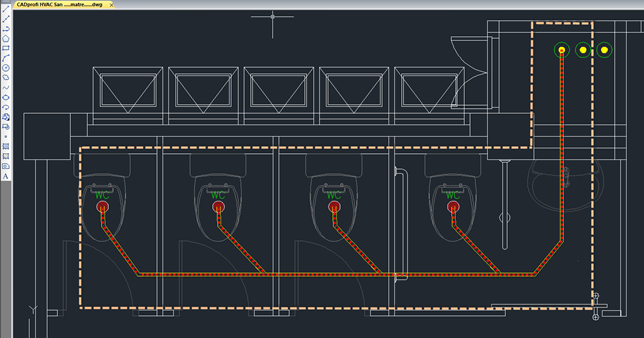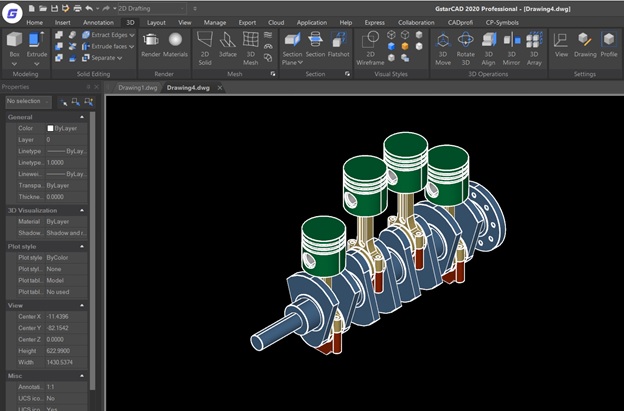การเขียนแบบส่วนใหญ่งานจะจบออกมาเป็นแบบงานผลิต แต่ยังมีอีกส่วนที่ใช้สำหรับงานนำเสนอ ซึ่งปกติแล้วงานนำเสนอนี้จะเป็นหน้าที่สำหรับ โปรแกรม Present ต่างๆ หรือไม่ก็โปรแกรม 3D ระดับสูงไปเลย แต่จริงๆ แล้ว GstarCAD เอง ก็มีคำสั่งช่วยในการนำเสนอให้วัตถุแสดงผลภาพออกมาให้สมจริงเหมือนกัน มาดูกันเลยดีกว่าว่าใช้งานยังไง
1.เปิดไฟล์งาน 3D ที่ต้องการจะนำเสนอ แล้วเลือกคำสั่งที่เมนู View > Visual Styles > Realistic
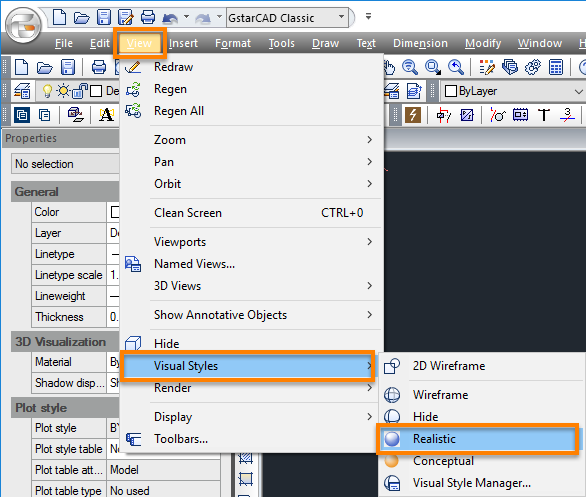
2.เลือกคำสั่ง View > 3D Views > SW Isometric (สามารถเลือกเป็น Isometric รูปแบบใดก็ได้)
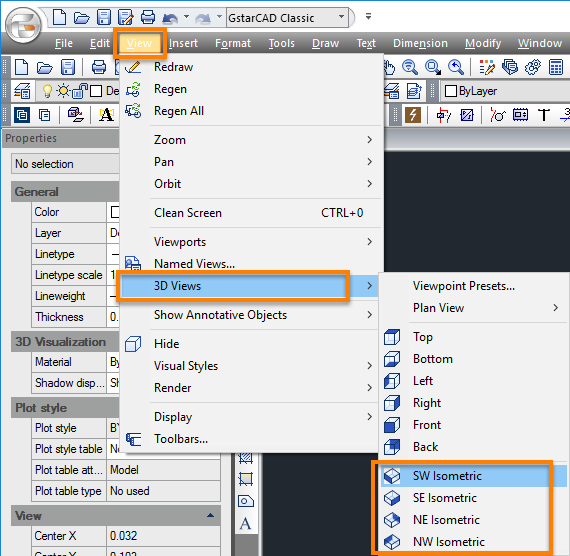
3.เมื่อเลือกตามข้อ 1 และ 2 แล้วจะได้ชิ้นงานออกมาตามนี้

4.จากนั้นให้เลือกคำสั่งที่เมนู View > Orbit > Constrained Orbit
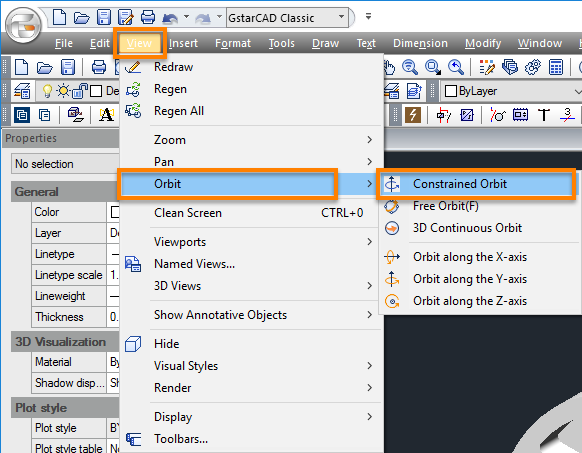
5.Cursor จะเปลี่ยนเป็นรูปเครื่องหมาย Orbit ![]()
ตอนนี้ผู้ใช้งานจะสามารถเปลี่ยนมุมมองได้โดยการคลิกซ้ายค้างแล้วขยับเม้าส์ เมื่อปรับได้ตำแหน่งที่ต้องการให้คลิกขวา เลือกคำสั่ง Continuous Orbit
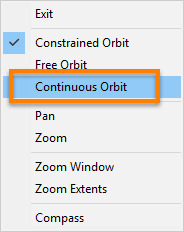
6.คลิกเมาส์ ซ้ายค้างไว้ แล้วขยับไปในทิศทางที่ต้องการ โปรแกรมจะหมุน วัตถุไปในทิศทางที่เรากำหนด ต่อเนื่อง จนกว่าเราจะคกดปุ่ม ESC ด้วยคำสั่งนี้ ก็จะสามารถพรีเซ็นต์ ได้แล้วครับ
บทความโดย เกรียงศักดิ์ อภิรัชสุวรรณ
สามารถติดตามเนื้อหาสาระดีๆ เพียงกด Subscribe วารสารออนไลน์ประจำเดือน ที่รวบรวมข่าวสาร ความรู้ ความคิดสร้างสรรค์ นวัตกรรมและเทคโนโลยี 3D ด้านการออกแบบผลิตภัณฑ์และออกแบบอุตสาหกรรมได้ที่นี่ หรือเข้าไปชมวารสารออนไลน์ย้อนหลังได้ที่ลิงค์ด้านล่างค่ะ